优启通怎么安装Win11系统
- 浏览: 0
- |
- 更新:
优启通是一款专业的U盘启动制作工具,具有简约、易操作等特点,使用起来十分人性化,那么有小伙伴知道优启通怎么安装Win11系统吗,这里小编就给大家详细介绍一下优启通安装Win11系统的方法,有需要的小伙伴可以来看一看。
准备工作:
1、首先准备一个U盘,最好是空白U盘,再下载一个Win11镜像系统存放到U盘中。
2、在本站下载优启通并安装好。
操作方法:
1、首先插入U盘并在本站下载优启通,并制作U盘启动盘。
注意:如果U盘需要存放的系统镜像文件大于4GB,建议U盘制作时选择exFAT或NTFS格式
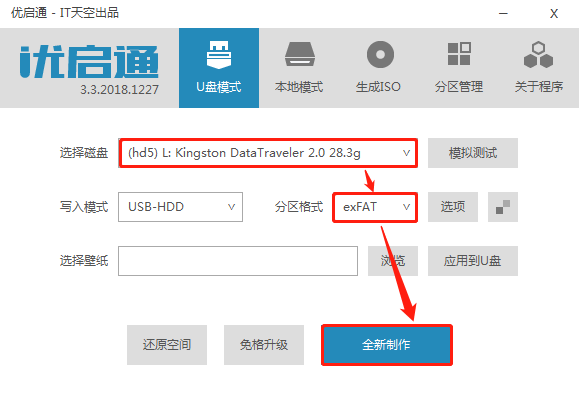
2、接着将电脑重新启动,在开机界面出现时,按下电脑主机对应的U盘启动快捷键。
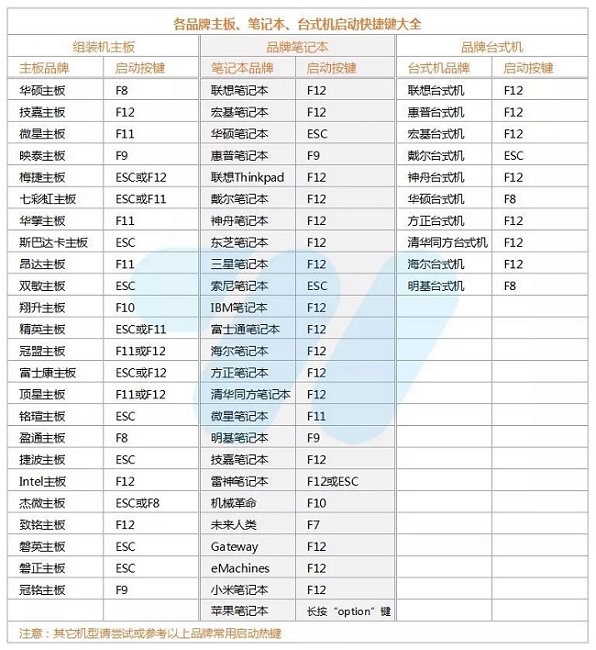
3、进入到优启通菜单画面之后,点击其中的"启动Windows10PEx64(新机型)"。
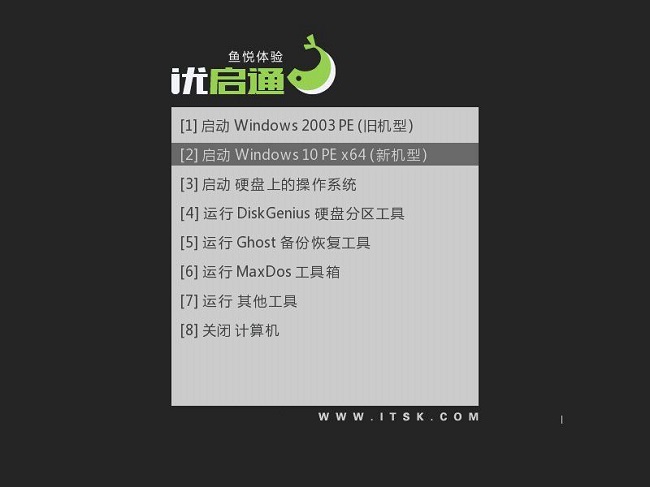
4、这时就会进入到PE系统之中,双击桌面上的"EIx系统安装"图标。
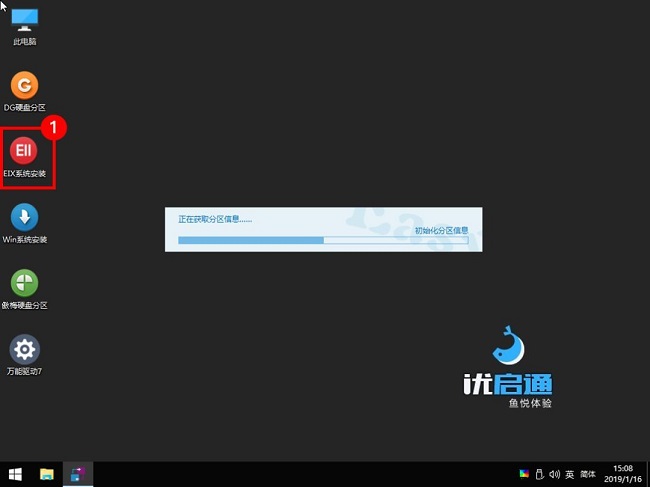
5、在打开的窗口界面中,找到"映像恢复"一栏,点击其下方的"点击此处添加映像文件到列表",将U盘中存放的系统镜像文件添加到列表中,选中镜像文件,点击下方中的"一键恢复"按钮。
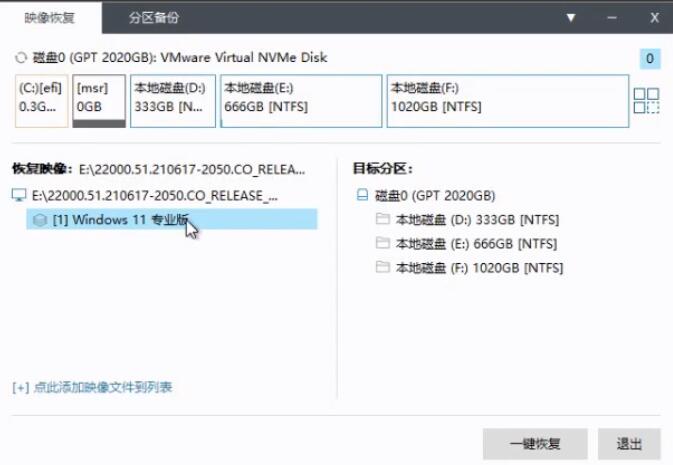
6、在弹出的窗口中,将"恢复完成后自动运行万能驱动"小方框取消勾选,点击"确定"。
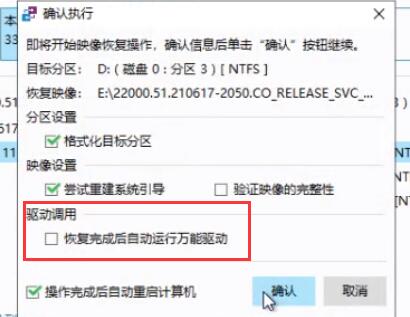
7、然后等待映像文件恢复完成。
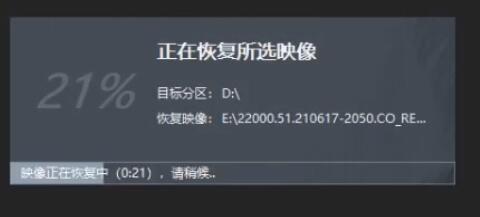
8、恢复完成后会自动进行Win11系统的安装界面,最后根据提示进行一系列的安装设置操作就可以了。
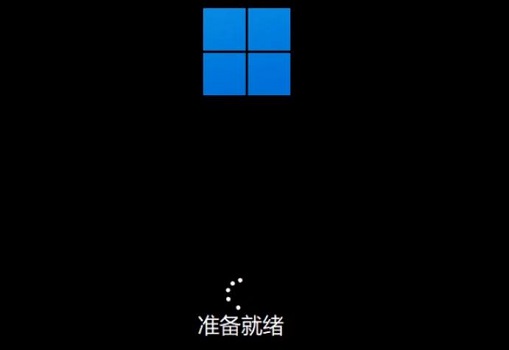
热门教程
- 1 win7 32位安装版
- 2 win7纯净版镜像64位
- 3 win7纯净版镜像32位
- 4 win7纯净版系统镜像iso
- 5 win7纯净版系统镜像32位
- 6 win7纯净版系统镜像64位
- 7 win7纯净版系统镜像
- 8 深度win7系统镜像
- 9 深度win7系统32位
- 10 深度win7系统64位


